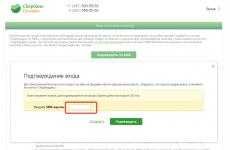ifc čitač datoteka. IFC ekstenzija datoteke. OpenBIM = Otvorena interakcija
Pozvala je programere softvera da joj pomognu razviti objektno orijentirano sučelje (u obliku nastave programskog jezika C++) za integraciju aplikacija u području AEC-a (Architectural and Construction Design). Dvanaest američkih tvrtki tada je osnovalo IAI (International Alliance for Interoperability), sada poznat kao buildingSMART.
Glavni cilj saveza je razviti industrijski standard (i format datoteke) koji odgovara neutralnom modelu arhitektonskog i građevinskog proizvoda koji pokriva različite potrebe životnog ciklusa zgrada i građevina. Ovaj standard nazvan je IFC (Industry Foundation Classes; postoji i neformalno dekodiranje ove kratice: Information For Construction).
Model odnosa različitih IFC entiteta opisan je u jeziku modeliranja podataka EXPRESS (koji je dio STEP formata za razmjenu CAD podataka). Primjeri entiteta su građevinski elementi (kao što je IfcWall), geometrija (kao što je IfcExtrudedAreaSolid) i osnovne konstrukcije (IfcCartesianPoint do IfcBSplineSurfaceWithKnots) koji tvore hijerarhiju objekata s nasljeđivanjem svojstava. Ukupno, IFC opisuje oko 700 različitih entiteta. Detaljan opis IFC objektnog modela može se pronaći.
Tri glavna IFC formata datoteka su:
- IFC-SPF, tekstualni format koji odgovara STEP (Međunarodni standard ISO 10303-21) datoteci s nastavkom .ifc
- IFC-XML, format temeljen na XML Markup Language, također dio STEP-a (ISO 10303-28) s ekstenzijom .ifcXML
- IFC-ZIP, IFC-SPF format kompresije s .ifcZIP ekstenzijom
Rad na najnovijoj za danas – četvrtoj – verziji IFC standarda započeo je prije šest godina. Konačna verzija IFC4, objavljena prošli tjedan, uskoro će biti odobrena kao međunarodni standard ISO 16379. Glavne prednosti IFC4 (u usporedbi s IFC2×3 koji se danas koristi) su:
- Poboljšanja i dopune u ugrađenom katalogu objekata
- Višejezična verzija skupa svojstava za lokalizaciju IFC-a u različitim zemljama (osim na engleski, sada postoje prijevodi IFC-a na francuski, njemački i japanski)
- Kompaktniji prikaz modela pri razmjeni 4D i 5D BIM-a - u prosjeku su IFC4 datoteke upola manje od IFC2x3
- Više slučajeva korištenja i ilustracija implementacije IFC-a
Rad s datotekama prethodne verzije IFC-a (2×3) podržan je u sljedećim popularnim softverskim proizvodima i komponentama programera:
- Allplan (Nemetschek)
- ArchiCAD (Graphisoft)
- AutoCAD arhitektura (Autodesk)
- Bentley arhitektura (Bentley Systems)
- Digitalni projekt (Gehry Technologies)
- GRAITEC (Advance Steel, Advance Concrete, Advance Design proizvodi)
- HOOPS 3D Exchange (Tech Soft 3D)
- IDEA Architectural (4M)
- IFC poslužitelj (otvoreni izvor)
- Revit (Autodesk)
- Rhino 3D (Robert McNeel & Associates - putem dodataka treće strane)
- SolidWorks (Dassault Systems)
- tekla (Trimble)
- VectorWorks (Nemetschek)
Sažetak IFC datoteke
Imamo tri postojeća softvera povezana s IFC datotekama (obično su to softveri iz Graphisoft, poznat kao ARHICAD), i mogu se kategorizirati kao glavne vrste datoteka jedan. Tradicionalno, ove datoteke imaju format Datoteka razreda Industry Foundation. IFC ekstenzija datoteke navedena je prvenstveno u kategoriji 3D slikovne datoteke.
IFC ekstenzija datoteke može se vidjeti na Windows, Mac i Linux. Podržani su prvenstveno na stolnim računalima i nekim mobilnim platformama. Ocjena popularnosti ovih datoteka je "niska" i ne koriste se obično.
Međutim, imajte na umu da postoji mnogo više informacija o IFC datotekama; sljedeće su samo najvažnije pojedinosti o ovim vrstama datoteka. Ako imate problema s otvaranjem ovih datoteka ili želite više informacija, pogledajte detalje u nastavku.
Popularnost vrsta datoteka
Rang datoteke
Aktivnost
Ova je vrsta datoteke još uvijek relevantna i aktivno je koriste programeri i aplikacijski softver. Iako izvorni softver ove vrste datoteke može biti zasjenjen novijom verzijom (npr. Excel 97 vs Office 365), ova vrsta datoteke još uvijek aktivno podržava trenutna verzija softvera. Ovaj proces interakcije sa starim operativnim sustavom ili zastarjelom verzijom softvera također je poznat kao " kompatibilnost unatrag».
Status datoteke
Stranica Posljednje ažurirano
IFC vrste datoteka
IFC glavna asocijacija datoteka
IFC ekstenzija datoteke je vrsta datoteke 3D grafike, CAD-CAM-CAE koja je stvorena korištenjem IFC (Industry Foundation Classes) formata, koji je otvoreni format datoteke. BIM program (Building Information Modeling Program) koristi IFC format datoteke jer uključuje model zgrade kao što su materijali, prostorni elementi i oblici.
Softver koji otvara datoteku Industry Foundation Classes:

Kompatibilan sa:
| Windows |
| Mac |

Kompatibilan sa:
| Windows |
| Mac |
| linux |

Kompatibilan sa:
| Windows |
| Mac | |
| iOS |
| Android |
Isprobajte Universal File Viewer
Uz gore navedene proizvode, predlažemo da isprobate univerzalni preglednik datoteka kao što je FileViewPro. Ovaj alat može otvoriti preko 200 različitih vrsta datoteka, pružajući funkcionalnost uređivanja za većinu njih.
Licenca | | Uvjeti |
Rješavanje problema s otvaranjem IFC datoteka
Opći problemi s otvaranjem IFC datoteka
ARCHICAD nije instaliran
Dvoklikom na IFC datoteku možete vidjeti dijaloški okvir sustava koji kaže "Ne mogu otvoriti ovu vrstu datoteke". U ovom slučaju, to je obično zbog činjenice da ARCHICAD za %%os%% nije instaliran na vašem računalu. Budući da vaš operativni sustav ne zna što učiniti s ovom datotekom, nećete je moći otvoriti dvostrukim klikom na nju.
Savjet: Ako znate za neki drugi program koji može otvoriti IFC datoteku, možete pokušati otvoriti danu datoteku odabirom te aplikacije s popisa mogućih programa.
Instalirana je pogrešna verzija ARCHICAD-a
U nekim slučajevima, možda imate noviju (ili stariju) verziju datoteke Industry Foundation Classes, nije podržano od strane instalirane verzije aplikacije. Ako ispravna verzija softvera ARCHICAD (ili bilo koji od gore navedenih programa) nije dostupna, možda će biti potrebno preuzeti drugu verziju softvera ili neku od drugih softverskih aplikacija navedenih gore. Ovaj problem se najčešće javlja pri radu u stariju verziju aplikacijskog softvera s datoteka kreirana u novijoj verziji, koje stara verzija ne može prepoznati.
Savjet: Ponekad možete dobiti opću ideju o verziji IFC datoteke tako da desnom tipkom miša kliknete datoteku, a zatim odaberete Svojstva (Windows) ili Dobijte informacije (Mac OSX).
Sažetak: U svakom slučaju, većina problema koji se javljaju tijekom otvaranja IFC datoteka nastaju zbog nedostatka ispravnog aplikacijskog softvera instaliranog na vašem računalu.
Instalirajte dodatne proizvode - FileViewPro (Solvusoft) | Licenca | Politika privatnosti | Uvjeti |
Drugi uzroci problema s otvaranjem IFC datoteka
Čak i ako već imate instaliran ARCHICAD ili drugi softver povezan s IFC-om na vašem računalu, i dalje možete naići na probleme prilikom otvaranja datoteka Industry Foundation Classes. Ako i dalje imate problema s otvaranjem IFC datoteka, razlog može biti u drugi problemi koji sprječavaju otvaranje ovih datoteka. Takvi problemi uključuju (navedeni redom od najčešćih do najmanje uobičajenih):
- Nevažeće veze na IFC datoteke u Windows registru ("telefonski imenik" operacijskog sustava Windows)
- Slučajno brisanje opisa IFC datoteka u registru sustava Windows
- Nepotpuna ili netočna instalacija aplikacijski softver povezan s IFC formatom
- Oštećenje datoteke IFC (problemi sa samom datotekom Industry Foundation Classes)
- IFC infekcija zlonamjernog softvera
- Oštećena ili zastarjela upravljački programi uređaja oprema povezana s IFC datotekom
- Nedostatak dovoljnih resursa sustava na računalu za otvaranje formata datoteke Industry Foundation Classes
Anketa: Kada pripremate godišnje poreze, koji program obično koristite?

Najbolji operativni sustavi
| Windows | (82.33%) | |
| Android | (11.56%) | |
| iOS | (3.43%) | |
| Macintosh | (1.71%) | |
| linux | (0.60%) |
Događaj dana
Popularni format datoteke .docx iz Microsofta nastao je 2007. kao odgovor na rastuću konkurenciju besplatnih rješenja za obradu teksta poput Open Officea i drugih. "X" u nazivu označava jezik kodiranja koji se koristi za novi format, "Office Open XML".
Kako riješiti probleme s otvaranjem IFC datoteka
Ako vaše računalo ima antivirusni program limenka skenirajte sve datoteke na računalu, kao i svaku datoteku pojedinačno. Možete skenirati bilo koju datoteku tako da desnom tipkom miša kliknete datoteku i odaberete odgovarajuću opciju za skeniranje datoteke na viruse.
Na primjer, na ovoj slici, datoteku my-file.ifc, zatim trebate kliknuti desnom tipkom miša na ovu datoteku i u izborniku datoteka odabrati opciju "scan with AVG". Odabirom ove opcije otvorit će se AVG Antivirus i skenirati datoteku na viruse.
Ponekad može doći do pogreške pogrešna instalacija softvera, što može biti posljedica problema koji se dogodio tijekom procesa instalacije. To može ometati vaš operativni sustav povežite svoju IFC datoteku s ispravnom softverskom aplikacijom, utječući na tzv "asocijacije proširenja datoteke".
Ponekad jednostavno ponovno instaliranje ARCHICAD-a može riješiti vaš problem pravilnim povezivanjem IFC-a s ARCHICAD-om. U drugim slučajevima može doći do problema s povezivanjem datoteka loše programiranje softvera razvojnog programera, a možda ćete morati kontaktirati razvojnog programera za daljnju pomoć.
Savjet: Pokušajte ažurirati ARCHICAD na najnoviju verziju kako biste bili sigurni da imate najnovije popravke i ažuriranja.

Ovo se može činiti previše očitim, ali često sama IFC datoteka može uzrokovati problem. Ako ste primili datoteku putem privitka e-pošte ili ste je preuzeli s web-mjesta, a proces preuzimanja je prekinut (na primjer, zbog nestanka struje ili nekog drugog razloga), datoteka je možda oštećena. Ako je moguće, pokušajte dobiti novu kopiju IFC datoteke i pokušajte je ponovno otvoriti.
Pažljivo: Oštećena datoteka može uzrokovati kolateralnu štetu prethodnom ili postojećem zlonamjernom softveru na vašem računalu, stoga je važno održavati svoje računalo ažurnim s ažuriranim antivirusnim programom.

Ako je vaša IFC datoteka povezan s hardverom na vašem računalu da otvorite datoteku koja vam je možda potrebna ažurirati upravljačke programe uređaja povezane s ovom opremom.
Ovaj problem obično povezana s vrstama medijskih datoteka, koji ovise o uspješnom otvaranju hardvera unutar računala, npr. zvučna kartica ili video kartica. Na primjer, ako pokušavate otvoriti audio datoteku, ali je ne možete otvoriti, možda ćete morati ažuriranje upravljačkih programa zvučne kartice.
Savjet: Ako kada pokušate otvoriti IFC datoteku, dobijete Poruka o pogrešci u vezi s .SYS datotekom, problem bi vjerojatno mogao biti povezan s oštećenim ili zastarjelim upravljačkim programima uređaja koje je potrebno ažurirati. Ovaj se proces može olakšati korištenjem softvera za ažuriranje upravljačkih programa kao što je DriverDoc.

Ako koraci nisu riješili problem i još uvijek imate problema s otvaranjem IFC datoteka, to može biti zbog nedostatak raspoloživih resursa sustava. Neke verzije IFC datoteka mogu zahtijevati značajnu količinu resursa (npr. memorija/RAM, procesorska snaga) za ispravno otvaranje na vašem računalu. Ovaj problem je prilično čest ako istovremeno koristite prilično stari računalni hardver i mnogo noviji operativni sustav.
Ovaj se problem može pojaviti kada računalo teško izvršava zadatak jer operativni sustav (i druge usluge koje rade u pozadini) mogu troši previše resursa za otvaranje IFC datoteke. Pokušajte zatvoriti sve aplikacije na računalu prije otvaranja datoteke Industry Foundation Classes. Oslobađanjem svih dostupnih resursa na vašem računalu, osigurat ćete najbolje uvjete za pokušaj otvaranja IFC datoteke.

Ako ti dovršio sve gore navedene korake a vaša IFC datoteka se i dalje neće otvoriti, možda ćete morati pokrenuti nadogradnja hardvera. U većini slučajeva, čak i sa starijim verzijama hardvera, procesorska snaga i dalje može biti više nego dovoljna za većinu korisničkih aplikacija (osim ako ne radite puno CPU-intenzivnog posla kao što je 3D renderiranje, financijsko/znanstveno modeliranje ili medijski intenzivan rad ) . Tako, vjerojatno je da vaše računalo nema dovoljno memorije(češće se naziva "RAM" ili RAM) za obavljanje zadatka otvaranja datoteke.
Pokušajte nadograditi svoju memoriju da vidite pomaže li to otvoriti IFC datoteku. Danas su nadogradnje memorije prilično pristupačne i vrlo jednostavne za instalaciju, čak i za prosječnog korisnika računala. Kao bonus, ti vjerojatno ćete vidjeti lijepo povećanje performansi dok vaše računalo obavlja druge zadatke.

Instalirajte dodatne proizvode - FileViewPro (Solvusoft) | Licenca | Politika privatnosti | Uvjeti |
U ljeto 2016. objavljena je prekrasna, koja demonstrira tehnologiju OpenBIM (otvorena interakcija informacijskih modela) na primjeru projekta višestambene stambene zgrade u Jaroslavlju, čiji je arhitektonski dio dizajniran u softverskom proizvodu ARCHICAD ( jedno od najmoćnijih BIM rješenja za arhitekte), a dio dizajna (odjeljak KZh) – u Tekla Structures (snažno BIM rješenje za građevinske inženjere). U članku je prikazana praktična mogućnost kombiniranja nekoliko neovisnih rješenja u okviru zajedničkog rada na prilično velikom objektu.
Stručnjaci Nanosofta su od autora članka zatražili radnu dokumentaciju o inženjerskom dijelu projekta (napravljenom klasičnom 2D tehnologijom) te su je reproducirali suvremenom tehnologijom informacijskog modeliranja u novom programskom paketu nanoCAD Engineering BIM, koji je objavljen u rujnu 2016. godine. A zatim su prethodno izrađeni arhitektonski i dizajnerski model nadopunili inženjerskim odjeljcima. Rezultat je konsolidirani BIM model koji objedinjuje sedam projektnih dijelova: arhitekturu, konstrukcije u smislu armiranobetonskih konstrukcija i inženjerske mreže u dijelovima električar/rasvjeta, slabe struje, sigurnosni sustavi, grijanje, vodoopskrba i kanalizacija.
Uvod
Podsjetim da je sam projekt (slika 1.) osigurala investicijska tvrtka ProfStroy LLC, čije su aktivnosti usmjerene na izgradnju pristupačnih i udobnih stanova, uglavnom ekonomske klase, u Jaroslavlju i općinskom okrugu Yaroslavl.
Riža. 1. Informacijski (BIM) modeli stambene zgrade: arhitektonski i projektantski dio
Autor projekta i arhitektonskog modela izrađenog u programu ARCHICAD je arhitekt A. Lysokon. Sve nosive konstrukcije izradili su u Tekla Structures projektanti V. Sizov i D. Roik. Glavni inženjer projekta je A. Medvedev.
Inženjerski dio (Sl. 2) korištenjem BIM tehnologije (Building Information Modeling - informacijsko modeliranje zgrada \ konstrukcija) rekreiran je prema 2D dokumentaciji od strane stručnjaka Nanosofta: električni dio - D. Shchurov, grijanje, vodoopskrba i kanalizacija - N. Suvorov, slabe struje i sigurnosni sustavi - M. Badaev, zbirni model i opća koordinacija - D. Ozhigin.

Riža. 2. Informacijski (BIM) model stambene zgrade rekonstruiran iz 2D dokumentacije u inženjerskom smislu: elektrika, rasvjeta, slabe struje, sigurnosni sustavi, grijanje, vodoopskrba i kanalizacija
Početni podaci: razumijevanje strukture građevine
Nakon zaprimanja materijala na objektu, saznali smo sljedeće:Prvo, zgrada se zapravo sastoji od dvije zgrade (slika 3) - neovisnih dijelova, međusobno pomaknutih po visini za 800 mm. Bilo je neočekivano, pa smo se malo počešali o tome kako najbolje organizirati projekt: ili dvije odvojene zgrade, ili jedan model po zgradi. Na kraju smo odlučili napraviti jedan model (unutar svake sekcije) - ubuduće se ova odluka opravdala, budući da smo mogli izvesti inženjerske proračune u cijeloj zgradi;
Drugo, početak arhitektonskog projekta ne podudara se s ishodištem mreže osi: sjecište osi A1 leži u koordinatama x = 19454,1, y = -271,4, z = 0. Ipak, postavili smo ishodište inženjerski projekt u točki A1, a kod prikupljanja kompozitnih modela uzeo je u obzir ovaj pomak;

Riža. 3. Projekt se sastoji od dvije zgrade, a sjecište osi A1 nalazi se na koordinatama x = 19454,1, y = -271,4, z = 0
Treće, imali smo sljedeće inpute od arhitekta:
- tlocrti u *.dwg formatu, preuzeti iz ARCHICAD projekta - te smo materijale koristili kao osnovu (podlogu) za inženjersko projektiranje i izradu radne dokumentacije za dionicu,
- jedan arhitektonski model u IFC formatu - ovaj model smo koristili kao podlogu za koordinaciju trodimenzionalnog rasporeda opreme i dobivanje općeg prikaza modela,
- radna dokumentacija u *.dwg formatu - budući da smo reproducirali projekt (a nismo dizajnirali od nule), koristili smo te materijale za razumijevanje inženjerskog rješenja.
Izlazni podaci za praktični zadatak (IFC-modeli)
Primamo radnu dokumentaciju, izračune, specifikacije za projekt u okviru softverskih proizvoda: posebno, inženjerske odjeljke - od nanoCAD Engineering BIM. Kako točno? Ovo je malo izvan okvira našeg članka, pa za više informacija dođite na naše seminare i webinare. Ili pogledajte, na primjer, playlistu "Tehnologija informacijskog modeliranja (BIM) i nanoCAD CAD platforma" na našem YouTube kanalu ( https://www.youtube.com/playlist?list=PLaWJ5dzYEDosgGNi7SH3xtxZWaqDc4y4_). U sklopu ovog praktičnog zadatka prikupit ćemo samo sažeti BIM model.Od svih korištenih softverskih proizvoda, u svakom trenutku možete preuzeti informacijski model u IFC formatu, a on će sadržavati najnovije i najrelevantnije informacije. Za praktičan rad formirali smo, koristeći softverske proizvode nanoCAD Electro, SCS, OPS, VK i Heating, zasebne IFC modele, koji su prikupljeni u rar-arhivu.
Imajte na umu da arhiva također sadrži datoteku CCI.AS.ifc- ovo je arhitektonski dio projekta (IFC-model, formiran iz ARCHICAD-a). Ovdje su *.dwg-datoteke koje se dobivaju iz ARCHICAD BIM-modela u automatiziranom načinu rada i ažuriraju se kako se ažurira glavni model - ovo je dvodimenzionalni crtež-zadatak prvog kata i trodimenzionalni model prvi kat (zgrada 1 i zgrada 2). Zapravo, ovo su početni podaci za prvi kat za inženjersko projektiranje. Koristit ćemo ih za vizualizaciju zbirke sumarnog modela.
Softver
Za praktični rad potreban nam je jedan program - platforma nanoCAD Plus 8.1, koja se može preuzeti s web stranice programera: www.nanocad.ru/products/detail.php?ID=606057.Ali drugi IFC preglednici mogu se koristiti kao eksperiment:
Instalirajte softverske proizvode i pokrenite nanoCAD Plus 8.1.
Korak 1: formiranje podloge
Ovaj korak je prilično pripremni i potreban je kako biste jasno razumjeli što se događa. Napravite novi projekt u nanoCAD Plus (naredba NOVA) i spremite ga pod imenom Sažetak BIM Model.dwg.Zatim ubacujemo dvodimenzionalni supstrat. Da biste to učinili, koristite naredbu ATTACH (izbornik Umetnuti/Vanjska referenca...) uključi datoteku 01 Prizemlje 2D.dwg iz preuzetih materijala (slika 4). Imajte na umu da prilikom lijepljenja koristim relativni put za pozadinu (odjeljak Postavljanje putanje u dijalogu Umetanje vanjske veze) i navedite koordinate umetanja: x = -19454.1, y = 271.4, z = 0 (odnosno, postavljam ishodište koordinata u točku presjeka A1 osi).

Riža. 4. Prilikom postavljanja supstrata određujemo koordinate točke umetanja i koristimo relativne putove umetanja
Kada se podloga pojavi na margini dokumenta, pomaknite kursor u središte zaslona i, držeći tipku SHIFT + kotačić miša, zarotirajte crtež pod kutom u 3D prostor. Ili ga proširite na standard SE izometrijski(naredba _SEISO).
Ponovite naredbu za umetanje vodenog žiga za datoteke 01 Prizemlje 3D (dio 01).dwg i 01 Prizemlje 3D (dio 02).dwg s istim koordinatama lijepljenja kao i za 2D projekt, 3D geometrija arhitekture prizemlja bit će dodana vašem projektu. Ovo još nije BIM model, jer rezultirajuća geometrija ne sadrži nikakve informacije o elementima. *.dwg datoteke pružaju samo geometriju, a mi ćemo je koristiti da bismo razumjeli razliku u odnosu na pravi BIM model.
I na kraju, postavite način na koji se 3D prostor prikazuje: u izborniku Pogled/Vizualni stilovi odaberite stavku Brzo s pokazivanjem rebara ili Brzo.
Ako je sve učinjeno ispravno, dobit ćete rezultat prikazan na sl. 5. 
Riža. 5. U nanoCAD projekt postavljamo dvodimenzionalnu i trodimenzionalnu podlogu kako bismo vizualno vidjeli proces prikupljanja BIM projekta
Savjet 1: koristite tipku SHIFT i istovremeno pritisnite kotačić miša za rotiranje modela - to će vam omogućiti da vidite projekt sa svih strana.
Savjet 2: ako imate moćno računalo, ali kada rotirate model "treperi", isključujući bojanje lica, tada u postavkama programa ( Servis/Postavljanje) može se onemogućiti Optimizacija renderiranja trokuta (Grafički podsustav/Optimizacija renderiranja) - nakon toga će nanoCAD u potpunosti nacrtati model čak i tijekom rotacije. Mnogo lakše za oči.
Korak 2: Dodajte BIM model
Potpuno smo spremni prikupiti konsolidirani BIM model. Sada koristite naredbu IFCVIEW3D za učitavanje datoteke MKZHD.O_zgrada1.ifc. Možete odabrati bilo koju drugu datoteku, ali preporučujem da počnete s ovom - male je veličine, brzo se učitava i prilično je vizualna. Ako je sve učinjeno ispravno, tada ćete imati sustav grijanja zgrade u zgradi 1 - vidi sl. 6.Savjet 3: ako se nakon preuzimanja IFC datoteke model ne pojavi, spremite datoteku na tvrdi disk.Imajte na umu da se struktura učitane IFC datoteke pojavila na IFC funkcionalnoj ploči (ploča se nalazi pored Svojstva i uključite/isključite kroz izbornik Pogled/Paneli/Funkcijske ploče/IFC...): podovi, klase elemenata, visine itd. Ploča vam omogućuje brzo pronalaženje elemenata po njihovim klasama, kao i trenutno isključivanje vidljivosti objekata - možete, na primjer, isključiti objekte gornjih katova.

Riža. 6. Trodimenzionalni model projekta s *.dwg- i IFC-podacima
Također imajte na umu da BIM model sadrži informacije o objektima: na primjer, ako odaberete radijator, tada će se u prozoru sa svojstvima prikazati informacije o objektu - volumen, toplinsko opterećenje, visina instalacije u odnosu na pod, snaga, naziv, poveznica na web stranica proizvođača itd. Sve te informacije pohranjene su u softverskom proizvodu nanoCAD Heating i pažljivo prenesene u nanoCAD Plus okruženje zahvaljujući IFC formatu, koji je upravo dizajniran za prijenos takvih informacija između programa. Usporedite, na primjer, sa svojstvima objekata iz *.dwg datoteke, koji sadrže samo općenite informacije kao što su boja, sloj, debljina linije (vidi sliku 7).

Riža. 7. IFC objekti sadrže mnogo više parametara u usporedbi s DWG blokovima
Informacije iz IFC objekata mogu se koristiti i na panelu za odabir prilikom postavljanja odabira za projekt i u automatski generiranim specifikacijama (na primjer, u specifikacijama opreme) - vidi sl. osam.

Riža. 8. Parametri i informacije iz IFC objekata mogu se koristiti u tablicama i odabirima
Korak 3: Generiranje konsolidiranog BIM modela
Uzastopnim ponavljanjem koraka 2 za druge IFC modele možemo sastaviti sažeti BIM model (slika 9).Za svaki odjeljak kreira se popis objekata na IFC ploči. Svaki dodani odjeljak sadrži IFC-objekte sa svojim specifičnim podacima (ugrađenim u odgovarajuće softverske proizvode), koji se mogu postaviti ručno, preuzeti iz baze podataka ili izračunati kao rezultat izračuna.
Istovremeno, svaka dodana sekcija prilično značajno opterećuje računalo, a za sastavljanje kompletnog modela potrebni su moćni resursi. Najteži u ovom projektu je model vodoopskrbe - najvjerojatnije će trebati neko vrijeme da se učita. Stoga u stvarnom radu možete kombinirati ne cijeli model, već samo određene odjeljke ili čak podove - to će vam omogućiti rješavanje praktičnih problema bez značajnog povećanja računalnih resursa.

Riža. 9. Konsolidirani BIM model omogućuje stručnjacima rad u jednom informacijskom prostoru
NanoCAD Plus kao preglednik pruža prikaz modela, navigaciju i paralelno (SHIFT + kotačić miša) i u perspektivnoj projekciji (naredba 3DFLIGHT i tipke WSAD za kontrolu). To vam omogućuje da uđete u projekt i vizualno pronađete problematična područja, sudare i nedostatke. Osim toga, pomoću automatskih specifikacija, možete brzo odabrati željene IFC objekte i kontrolirati parametre inženjerskih mreža. Općenito, to omogućuje predstavljanje projekta u cjelini, uzimajući u obzir situaciju u susjednim dijelovima, raspodjelu daljnjeg rada među stručnjacima i rad u jedinstvenom informacijskom prostoru (sl. 10. i 11.).

Riža. 10. Navigacijske funkcije platforme nanoCAD Plus omogućuju vam da vidite konsolidirani BIM model iz bilo kojeg kuta

Riža. 11. Različiti pogledi na sažeti BIM model u radnom prozoru nanoCAD Plus 8.1
Korak 5: Ažurirajte IFC modele
U ovom trenutku, u nanoCAD Plus 8.1, modeli se ažuriraju brisanjem IFC modela s ploče IFC i ponovno učitavanje nove verzije modela. Ovdje nam je potrebna optimizacija tehnološkog procesa – u budućnosti želimo implementirati učitavanje IFC podataka kao supstrata. Zatim će se ažurirati neovisno nakon promjene u IFC datoteci.Korak 6: Konsolidacija BIM modela u drugim rješenjima
Kao dodatni zadatak, možete pokušati izgraditi sažete modele u Tekla BIMsightu (besplatno rješenje) (slika 12) i Solibri Model Checker (plaćeno rješenje; besplatna verzija Solibri Model Viewer omogućuje vam otvaranje samo jednog IFC modela). Ovi su proizvodi dizajnirani kao univerzalna rješenja IFC preglednika i poboljšani su automatskim otkrivanjem sukoba, izvješćivanjem o promjenama i naprednijim alatima za vizualizaciju modela.
Riža. 12. Sažeti BIM model u Tekla BIMsight IFC pregledniku omogućuje vam da automatski pronađete kolizije između sustava.
Zaključak
BIM tehnologija se razvija, a dizajneri svakodnevno imaju dodatne alate za izradu visokokvalitetnih projekata. Prije nekoliko godina bilo je teško sastaviti maketu višekatne stambene zgrade s arhitekturom i inženjeringom unutar istog prostora, ali sada je to sasvim uobičajen praktični zadatak.Međutim, još je potreban daljnji razvoj. Potrebno je razviti brzinu rada s IFC podacima, poboljšati alate za ažuriranje u okviru konsolidiranih BIM modela, poboljšati integraciju rješenja na razini prijenosa informacija, standardizirati parametre, klase i hijerarhiju građevinskih konstrukcija i materijala kako bi se automatizirati izračune, prenijeti promjene između projekata i sekcija . Sve je to djelo bliske budućnosti.
Stručnjaci Nanosofta pozivaju vas na suradnju i spremni su savjetovati vas o izradi BIM modela inženjerskih mreža i organizaciji BIM interakcije.
Denis Ozhigin,
CTO Nanosoft
Nadamo se da smo vam pomogli riješiti problem s IFC datotekom. Ako ne znate gdje možete preuzeti aplikaciju s našeg popisa, kliknite na link (ovo je naziv programa) - naći ćete detaljnije informacije o mjestu odakle možete preuzeti sigurnu instalacijsku verziju potrebne aplikacije .
Što još može uzrokovati probleme?
Možda postoji više razloga da ne možete otvoriti IFC datoteku (ne samo nedostatak odgovarajuće aplikacije).
Kao prvo- datoteka IFC može biti pogrešno povezana (nekompatibilna) s aplikacijom instaliranom kako bi je podržavala. U tom slučaju morate sami promijeniti ovu vezu. Da biste to učinili, desnom tipkom miša kliknite IFC datoteku koju želite urediti, kliknite opciju "Za otvaranje s" a zatim s popisa odaberite program koji ste instalirali. Nakon takve radnje, problemi s otvaranjem IFC datoteke trebali bi potpuno nestati.
Drugo- datoteka koju želite otvoriti možda je jednostavno oštećena. U ovom slučaju, najbolje rješenje je pronaći novu verziju, ili je ponovno preuzeti s istog izvora kao prije (možda iz nekog razloga u prethodnoj sesiji preuzimanje IFC datoteke nije dovršeno i ne može se pravilno otvoriti) .
Želite li pomoći?
Ako imate dodatne informacije o proširenju datoteke IFC, bit ćemo vam zahvalni ako ih podijelite s korisnicima naše stranice. Upotrijebite priloženi obrazac i pošaljite nam svoje podatke o IFC datoteci.
Ako se naš sustav ne može nositi s proširenjem .IFC i nije uspio sve automatske i poluautomatske metode podučavanja ove umjetnosti, ostaje ručno uređivanje Windows registra. Ovaj registar pohranjuje sve informacije vezane uz rad našeg operativnog sustava, uključujući povezivanje ekstenzija datoteka s programima za njihovo održavanje. Tim REGEDIT upisan u prozoru „traži programe i datoteke” ili "trčanje u slučaju starijih verzija operativnog sustava, daje nam pristup registru našeg operativnog sustava. Sve operacije koje se provode u registru (čak i one koje nisu vrlo složene u vezi s ekstenzijom datoteke .IFC) imaju značajan utjecaj na rad našeg sustava, stoga, prije bilo kakvih izmjena, provjerite jeste li napravili kopiju datoteke trenutni registar. Odjeljak koji nas zanima je ključan HKEY_CLASSES_ROOT. Sljedeće upute pokazuju, korak po korak, kako izmijeniti registar, točnije unos u registru koji sadrži informacije o .IFC datoteci.
Korak po korak
- Pritisnite tipku "start".
- U prozoru "pronađi programe i datoteke" (u starijim verzijama Windowsa to je prozor "Pokreni") unesite naredbu "regedit" i zatim potvrdite operaciju tipkom "ENTER". Ova operacija će pokrenuti uređivač registra sustava. Ovaj alat će omogućiti ne samo pregled postojećih zapisa, već i njihovo ručno mijenjanje, dodavanje ili brisanje. Zbog činjenice da je registar sustava Windows ključan za njegov rad, sve operacije koje se na njemu provode trebale bi se obavljati razborito i svjesno. Nepažljivo uklanjanje ili izmjena neodgovarajućeg ključa može trajno oštetiti operativni sustav.
- Koristeći kombinaciju tipki ctr+F ili izbornik Uredi i opciju "Pronađi", pronađite .IFC ekstenziju koja vas zanima upisivanjem u prozor tražilice. Potvrdite pritiskom na OK ili tipkom ENTER.
- Sigurnosna kopija. Iznimno je važno napraviti sigurnosnu kopiju registra prije bilo kakvih promjena u njemu. Svaka promjena ima utjecaj na rad našeg računala. U ekstremnim slučajevima, pogrešna izmjena registra može učiniti da se sustav ne može ponovno pokrenuti.
- Vrijednost koja vas zanima u vezi s proširenjem može se ručno urediti promjenom tipki dodijeljenih pronađenom proširenju.IFC. Na ovom mjestu također možete sami kreirati potreban unos s ekstenzijom a.IFC ako to nije u registru. Sve dostupne opcije nalaze se u podizborniku (desna tipka miša) ili u izborniku "Uredi" nakon postavljanja kursora na odgovarajuće mjesto na ekranu.
- Nakon što završite s uređivanjem unosa za proširenje .IFC, zatvorite registar sustava. Uvedene promjene stupit će na snagu nakon ponovnog pokretanja operativnog sustava.